家計簿をつけるのが面倒だと思っていませんか?手書きやアプリでの入力が億劫になり、ついつい後回しにしてしまうこともありますよね。でも、LINEとGoogleスプレッドシートを連携させることで、そんな悩みを解消できるんです。今回は、初心者の方でも簡単にできる方法をご紹介します。
LINEとGoogleスプレッドシートを連携するメリット
LINEとGoogleスプレッドシートを連携させることで、以下のようなメリットがあります。
- 手軽に家計簿をつけられるLINEでメッセージを送るだけで、支出が自動で記録されます。
- 集計や分析が簡単Googleスプレッドシートでデータを管理するので、後から集計や分析がしやすくなります。
- 通知機能で忘れ防止設定すれば、支出の記録をLINEでリマインドしてくれます。
初心者でもできる!LINEとGoogleスプレッドシートの連携手順
それでは、実際にLINEとGoogleスプレッドシートを連携させる手順を見ていきましょう。
Googleスプレッドシートの準備
まずは、支出を記録するためのスプレッドシートを作成します。
- Googleドライブにアクセスし、「新規」から「Googleスプレッドシート」を選択。
- シート名を「家計簿」とし、1行目に「日付」「品目」「費目」「金額」の項目を入力。
- 2行目以降に、実際の支出データを入力できるようにします。
LINE公式アカウントの作成
次に、LINE公式アカウントを作成します。
- LINE Developersのサイトにアクセスし、LINEアカウントでログイン。
- 「プロバイダー」を作成し、その中に「チャネル」を作成。
- 作成したチャネルの「チャネルアクセストークン」を取得。
Google Apps Scriptの設定
Google Apps Scriptを使って、LINEにメッセージを送信するスクリプトを作成します。
- Googleスプレッドシートの「拡張機能」から「Apps Script」を選択。
- 以下のスクリプトを貼り付け、保存。
function sendLineNotification() {
const ACCESS_TOKEN = 'YOUR_ACCESS_TOKEN';
const sheet = SpreadsheetApp.getActiveSpreadsheet().getSheetByName('家計簿');
const lastRow = sheet.getLastRow();
const message = '新しい支出が記録されました\n' +
'日付' + sheet.getRange(lastRow, 1).getValue() + '\n' +
'品目' + sheet.getRange(lastRow, 2).getValue() + '\n' +
'費目' + sheet.getRange(lastRow, 3).getValue() + '\n' +
'金額' + sheet.getRange(lastRow, 4).getValue();
const options = {
"method": "post",
"headers": {
"Authorization": "Bearer " + ACCESS_TOKEN,
"Content-Type": "application/json"
},
"payload": JSON.stringify({
"messages":
})
};
UrlFetchApp.fetch("https://api.line.me/v2/bot/message/push", options);
}
トリガーの設定
スクリプトを自動で実行するためのトリガーを設定します。
- Apps Scriptの画面で「時計」アイコンをクリック。
- 「トリガーを追加」を選択し、関数名に「sendLineNotification」を設定。
- イベントの種類を「スプレッドシートの編集時」に設定。
これで、スプレッドシートに新しいデータが入力されると、自動でLINEに通知が届くようになります。
よくある質問や疑問
Q1: LINE公式アカウントの作成に費用はかかりますか?
無料プランでも月200通までのメッセージ送信が可能です。少人数への通知には十分対応できます。
Q2: Google Apps Scriptの操作が難しいのですが、他に方法はありますか?
ノーコードツール「Yoom」を使用すれば、難しい設定なしでLINEとGoogleスプレッドシートを連携できます。
Q3: スプレッドシートに入力した内容がLINEに通知されない場合、どうすれば良いですか?
スクリプトの設定やトリガーの設定を再確認してください。また、LINE公式アカウントのアクセストークンが正しいかも確認しましょう。
今すぐ解決したい!どうしたらいい?
いま、あなたを悩ませているITの問題を解決します!
「エラーメッセージ、フリーズ、接続不良…もうイライラしない!」
あなたはこんな経験はありませんか?
✅ ExcelやWordの使い方がわからない💦
✅ 仕事の締め切り直前にパソコンがフリーズ💦
✅ 家族との大切な写真が突然見られなくなった💦
✅ オンライン会議に参加できずに焦った💦
✅ スマホの重くて重要な連絡ができなかった💦
平均的な人は、こうしたパソコンやスマホ関連の問題で年間73時間(約9日分の働く時間!)を無駄にしています。あなたの大切な時間が今この悩んでいる瞬間も失われています。
LINEでメッセージを送れば即時解決!
すでに多くの方が私の公式LINEからお悩みを解決しています。
最新のAIを使った自動応答機能を活用していますので、24時間いつでも即返信いたします。
誰でも無料で使えますので、安心して使えます。
問題は先のばしにするほど深刻化します。
小さなエラーがデータ消失や重大なシステム障害につながることも。解決できずに大切な機会を逃すリスクは、あなたが思う以上に高いのです。
あなたが今困っていて、すぐにでも解決したいのであれば下のボタンをクリックして、LINEからあなたのお困りごとを送って下さい。
ぜひ、あなたの悩みを私に解決させてください。
まとめ
LINEとGoogleスプレッドシートを連携させることで、手軽に家計簿を自動化できます。難しい操作はなく、初心者の方でも安心して取り組めます。ぜひ、この機会に自分の家計管理をスマートにしてみてください。
他にも疑問やお悩み事があればお気軽にLINEからお声掛けください。


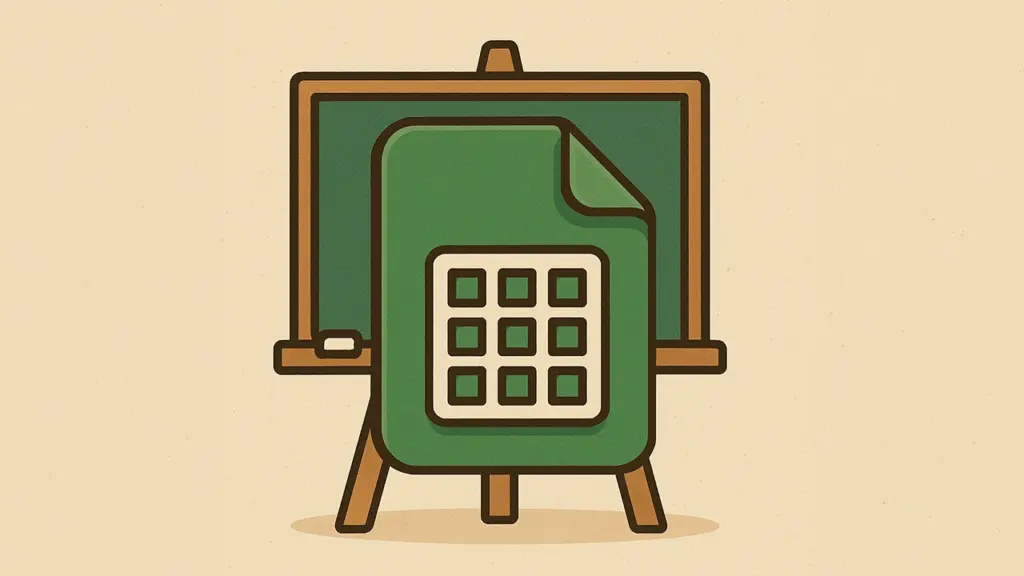



コメント